তাই আপনি একটি নতুন ওয়েবসাইটে বিনিয়োগ করেছেন, নিশ্চিত করেছেন যে এটিতে নিখুঁত চেহারা এবং অনুভূতি আছে, ভাল UX, চমৎকার বিষয়বস্তু, সঠিক ছবি ইত্যাদি। একবার চালু হওয়ার পরে, আপনি সম্ভবত নিজেকে "তাই" জিজ্ঞাসা করেছেন। . . আমার নতুন ওয়েবসাইট কেমন চলছে?"
সমস্ত ওয়েবসাইটের মালিকরা জানতে চান তাদের ওয়েবসাইটে কী হচ্ছে, ট্রাফিক কোথা থেকে আসছে? ওয়েবসাইটের পৃষ্ঠাগুলির মধ্যে কোনটি সবচেয়ে গুরুত্বপূর্ণ? কোন পেজ থেকে দর্শকরা আমার ওয়েবসাইট থেকে প্রস্থান করে? দর্শকরা আমার ওয়েবসাইটে গড়ে কতক্ষণ ব্যয় করেন?
Google-এ উপলব্ধ সমস্ত সরঞ্জামগুলির মধ্যে, "গুগল অ্যানালিটিক্স" নামে একটি আছে যা আসলে সবচেয়ে জনপ্রিয় ওয়েবসাইট কর্মক্ষমতা মূল্যায়নের সরঞ্জাম। গুগল অ্যানালিটিক্সের উৎপত্তি 2005 সালে যখন গুগল আরচিন নামে একটি ফার্ম কিনেছিল যা একটি ওয়েবসাইট অ্যানালিটিক্স টুল তৈরি করেছিল। সেই থেকে টুলটির ব্যাপক উন্নতি ও উন্নয়ন হয়েছে। গুগল অ্যানালিটিক্স হল একটি "ফ্রিমিয়াম" পরিষেবা, বিনামূল্যের সংস্করণটি নিয়মিত ওয়েবসাইটের কর্মক্ষমতা নিরীক্ষণের জন্য প্রয়োজনীয় বেশিরভাগ ফাংশনকে অনুমতি দেয়। জটিল ওয়েবসাইটগুলির সাথে বড় কোম্পানিগুলির জন্য একটি আরও উন্নত সংস্করণ একটি ফিতে উপলব্ধ - Google Analytics 360৷ একটি নিয়মিত ওয়েবসাইটের মালিকদের জন্য বিনামূল্যে সংস্করণটি যথেষ্ট।
ওয়েবসাইট ভিজিটর মনিটরিং ডিজিটাল বিশ্ব আমাদের একটি বিশেষাধিকার প্রদান করেছে। ধন্যবাদ ভার্চুয়াল ফোন নম্বরের মতো বাজারে উপলব্ধ সরঞ্জাম, তাপ মানচিত্র, ইত্যাদি) আমরা ভিজিটর আচরণ সম্পর্কে অন্তর্দৃষ্টি অর্জন করতে পারি এবং সেই অনুযায়ী আমাদের কাজের কৌশল পরিবর্তন করতে পারি। উদাহরণস্বরূপ, যদি আমরা জানি যে Facebook থেকে আসা ট্র্যাফিক আরও ভাল CR (রূপান্তর হার) তৈরি করে আমরা এই ধরণের ট্র্যাফিককে আকর্ষণ করতে আরও বেশি বিনিয়োগ করতে পারি।
এই নির্দেশিকা কার উদ্দেশ্যে? আপনি যদি একটি ওয়েবসাইটের মালিক হন কিন্তু এখনও এটির কার্যকারিতা নিরীক্ষণ করা শুরু করেননি, আপনি যদি ইতিমধ্যেই Google Analytics ইনস্টল করে থাকেন কিন্তু এখনও এটি অন্বেষণ শুরু করেননি, এই নির্দেশিকাটি আপনার জন্য, এটি আপনাকে Goggle Analytics এর মৌলিক বৈশিষ্ট্যগুলির সাথে পরিচয় করিয়ে দেওয়ার জন্য ডিজাইন করা হয়েছে এবং এই টুল ব্যবহার করে আপনি যে তথ্য পেতে পারেন। আপনি প্রথমবার Google Analytics খুললে কিছুটা ভয়ঙ্কর হতে পারে, মাত্র কয়েক মুহূর্তে আপনি প্রচুর গ্রাফ, চার্ট এবং সংখ্যা দেখতে পাবেন। গুগল অ্যানালিটিক্সে প্রচুর তথ্য রয়েছে, এই সরঞ্জামটি অফার করে এমন সমস্ত কিছু আয়ত্ত করার জন্য এটি বেশ কিছুটা জানার প্রয়োজন। এই নির্দেশিকাটি Google Analytics টুলের একটি ভূমিকা হিসাবে কাজ করতে পারে এবং আপনাকে এটি ব্যবহার শুরু করার অনুমতি দেবে।
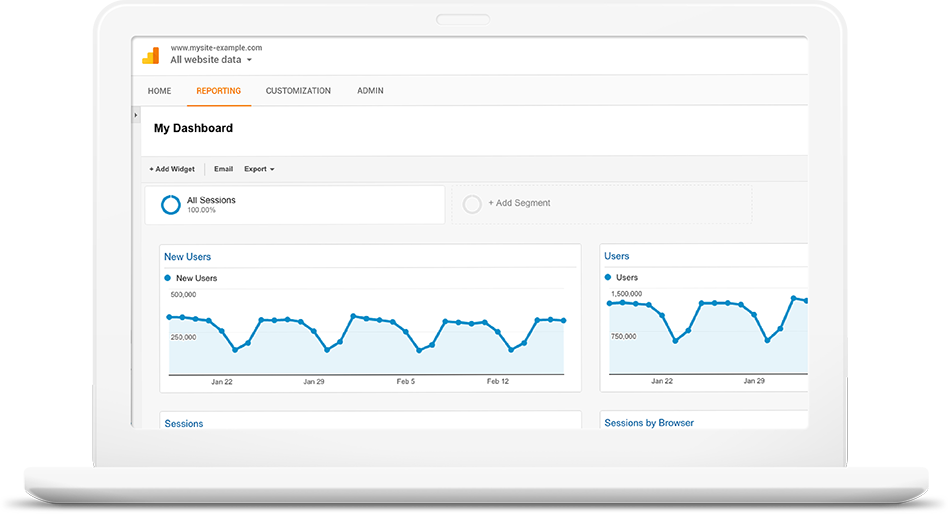
আমরা আপনাকে প্রাথমিক বৈশিষ্ট্যগুলির মধ্যে নিয়ে যাওয়ার আগে কয়েকটি শর্তের সমাধান করতে দেয় যা Goggle Analytics ব্যবহারকারী ইন্টারফেসে আপনি যেখানেই ঘোরাফেরা করবেন সেখানে পপ আপ হবে:
দায়রা - যখনই একজন দর্শক আপনার সাইটে প্রবেশ করবে তখনই তাদের ক্রিয়াকলাপ পর্যবেক্ষণ করা হবে যতক্ষণ না তারা এটি থেকে বেরিয়ে যায়। Google Analytics আপনার ওয়েবসাইটে একজন দর্শকের প্রবেশকে একটি নতুন সেশন হিসেবে বিবেচনা করে।
নতুন ব্যবহারকারী - দর্শকদের সংখ্যা যারা প্রথমবার আপনার সাইটে প্রবেশ করেছে।
পৃষ্ঠা অধিবেশন - আপনার সাইটে ভিজিট করার সময় একজন ভিজিটর যে পৃষ্ঠাগুলি সার্ফ করেছে, অর্থাৎ একজন ভিজিটর হোম পেজে আপনার সাইটে প্রবেশ করেছে, "আমাদের সম্পর্কে" পৃষ্ঠায় সরানো হয়েছে এবং তারপর "আমাদের সাথে যোগাযোগ করুন" এর জন্য দায়ী করা হয়েছে। পৃষ্ঠা অধিবেশন" ভেরিয়েবল 3 হবে (যদি কোনো দর্শক একটি পৃষ্ঠায় ফিরে আসে যা তারা ইতিমধ্যেই ছিল এটি এখনও "পৃষ্ঠা সেশন" এক দ্বারা বৃদ্ধি করবে)।
বাউন্স রেট - এটি বেশিরভাগ দর্শকের সাথে সম্পর্কিত যে কতজন দর্শক আপনার সাইটটি সরাসরি যে পৃষ্ঠা থেকে তারা প্রবেশ করেছে সেখান থেকে ছেড়ে গেছে, এটি রাখার আরেকটি উপায় হল দর্শক যারা এটি ছাড়ার আগে শুধুমাত্র আপনার ওয়েবসাইটের একটি পৃষ্ঠা দেখেছেন ("বাউন্স" যেমন হপড ইন এবং অবিলম্বে ফিরে আউট)। আপনি যদি গুগল অ্যানালিটিক্সে একটি "ইভেন্ট" তৈরি করেন তবে দর্শকরা এই ইভেন্টটি সম্পাদন করলে তাকে "বাউন্স" হিসাবে গণ্য করা হবে না। আপনি সম্পর্কে আরো জানতে পারেন আমরা এই বিষয়ে প্রকাশিত পোস্টে বাউন্স রেট।
গড় সেশন সময়কাল - কতক্ষণ, গড়ে, দর্শকরা আপনার ওয়েবসাইটে সার্ফিংয়ে ব্যয় করে। যদি কোনও দর্শক আপনার সাইটটি পৃষ্ঠা থেকে ছেড়ে চলে যান তবে তারা তাদের সেশনের সময়কাল থেকে এটি শূন্য হবে যদিও তারা এই পৃষ্ঠায় দীর্ঘ সময় ব্যয় করেছেন (এটি একটি প্রযুক্তিগত অসুবিধার কারণে হয়েছে যখন এই দৈর্ঘ্য কার্যকরভাবে পরিমাপ করার চেষ্টা করার সময় Goggle সম্মুখীন হয় )
এই সমস্ত ডেটা গুগল অ্যানালিটিক্সে প্রদর্শিত সমস্ত রিপোর্ট জুড়ে পাওয়া যায়, আপনার সাইটের দর্শকরা কতটা প্রাসঙ্গিক তা নিরীক্ষণ করতে আপনি এই ধরনের ডেটা ব্যবহার করতে পারেন।
বৈশিষ্ট্যগুলি সম্পর্কে নিম্নলিখিত ব্যাখ্যাগুলি ইংরেজিতে, আপনি যদি আপনার Google Analytics ব্যবহারকারী ইন্টারফেসটি অন্য ভাষায় সেট করে থাকেন তবে আপনি এটিকে ইংরেজিতে পুনরায় সেট করতে পারেন, তবে আপনি যে ভাষাটি ব্যবহার করছেন সেটিতে রেখে দিলেও এটি আপনার পক্ষে সহজ হবে প্রতিটি বৈশিষ্ট্যের জন্য আমরা কী বর্ণনা করছি তা বুঝুন।
একটি নতুন অ্যাকাউন্ট তৈরি করা এবং আপনার ওয়েবসাইটের জন্য Google Analytics সেট আপ করা
স্বাভাবিকভাবেই, আপনাকে প্রথমে যা করতে হবে তা হল আপনার Google অ্যাকাউন্ট থেকে Google Analytics-এ যেতে হবে। একবার আপনি প্রবেশ করলে, অ্যাডমিনে ক্লিক করুন (পৃষ্ঠার শীর্ষে)। "অ্যাকাউন্ট"-এ "নতুন অ্যাকাউন্ট তৈরি করুন" এবং তারপরে "ওয়েবসাইট" নির্বাচন করুন (অনুমান করা হচ্ছে আপনি আপনার ওয়েবসাইটের জন্য গুগল অ্যানালিটিক্স সেট আপ করছেন এবং কোনও অ্যাপের জন্য নয়)। পরবর্তী স্ক্রিনে অ্যাকাউন্টের নামটি পূরণ করুন (যা সহজ হওয়া উচিত যাতে আপনি পর্যবেক্ষণ করছেন এমন বিভিন্ন সাইটের মাধ্যমে নেভিগেট করতে সহজ সময় পাবেন), তারপর সাইটের URL, আপনি যে শিল্পে আছেন এবং সময় অঞ্চল লিখুন৷ তারপরে আপনি কোডের কয়েকটি লাইন পাবেন যা আপনাকে আপনার ওয়েবসাইটের প্রতিটি পৃষ্ঠায় যোগ করতে হবে এবং . একবার আপনি যোগ করলে গুগল অ্যানালিটিক্স কোড ডেটা সংগ্রহ শুরু হয় এবং প্রদর্শিত হয় (কোড যোগ করার আগে থেকে ডেটা বিবেচনায় নেওয়া হবে না) - ডেটা "রিপোর্টিং" ট্যাবের মাধ্যমে উপলব্ধ।
রিয়েল টাইম
গুগল অ্যানালিটিক্সের একটি দুর্দান্ত বৈশিষ্ট্য হল এই মুহূর্তে আপনার ওয়েবসাইটে কী ঘটছে তা ট্র্যাক করা। এই ডেটা "রিয়েল-টাইম" সাইড বারের অধীনে পাওয়া যায়।
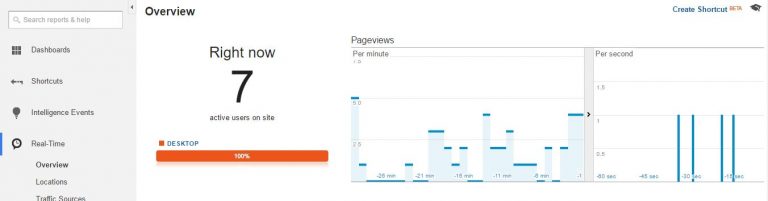
রিয়েল-টাইম বৈশিষ্ট্যটি 2011 সালে চালু করা হয়েছিল এবং দ্রুত Google Analytics ব্যবহারকারীদের মধ্যে সবচেয়ে আলোচিত বৈশিষ্ট্যগুলির মধ্যে একটি হয়ে ওঠে। "রিয়েল-টাইম" আপনাকে এই মুহুর্তে আপনার সাইটের মাধ্যমে কতজন দর্শক সার্ফ করছে, তারা কোন পৃষ্ঠায় রয়েছে (কন্টেন্ট), তারা কোথা থেকে এসেছে (ট্রাফিক উত্স) তা পরীক্ষা করার অনুমতি দেয়। আপনি যদি "অবস্থান"-এ যান তবে আপনি আপনার সাইটের ভিজিটররা (এই মুহুর্তে) দেশগুলির তথ্য পাবেন।
আপনি যখন বিজ্ঞাপন প্রচার চালাচ্ছেন তখন রিয়েল-টাইম খুবই উপযোগী। উদাহরণস্বরূপ, আপনি যদি রেডিও সম্প্রচারিত বিজ্ঞাপনগুলি ব্যবহার করেন এবং জানতে চান যে তারা কীভাবে আপনার ওয়েবসাইটের ট্র্যাফিককে প্রভাবিত করে, আপনি রিয়েল-টাইম বৈশিষ্ট্য ব্যবহার করে সহজেই এটি করতে পারেন৷ এটি টিভি বিজ্ঞাপনের মতো বিজ্ঞাপন তৈরির অন্য যেকোনো "গুঞ্জন"-এর ক্ষেত্রেও সত্য।
ভৌগলিক এবং জনসংখ্যার তথ্য
আপনি কি সবসময় জানতে চেয়েছেন আপনার ওয়েবসাইটের ভিজিটর কারা? Goggle এর বেনামী ডেটা সংগ্রহ করে আপনি আপনার দর্শকদের আনুমানিক বয়স, বসবাসের স্থান, তারা যে ভাষায় কথা বলে এবং এমনকি তাদের আগ্রহ কী তা জানতে পারবেন।
শ্রোতা -> জনসংখ্যার অধীনে মেনুতে আপনি আপনার ওয়েবসাইটের দর্শকদের জনসংখ্যা সংক্রান্ত ডেটা পাবেন। এই ধরনের ডেটা প্রদর্শিত হওয়ার আগে আপনাকে "অনুমোদন" এ ক্লিক করে বৈশিষ্ট্যটি সক্রিয় করতে হবে৷ একবার আপনি এটি করে ফেললে আপনি আপনার শ্রোতাদের বয়স এবং লিঙ্গ সম্পর্কে ডেটাতে অ্যাক্সেস পাবেন৷
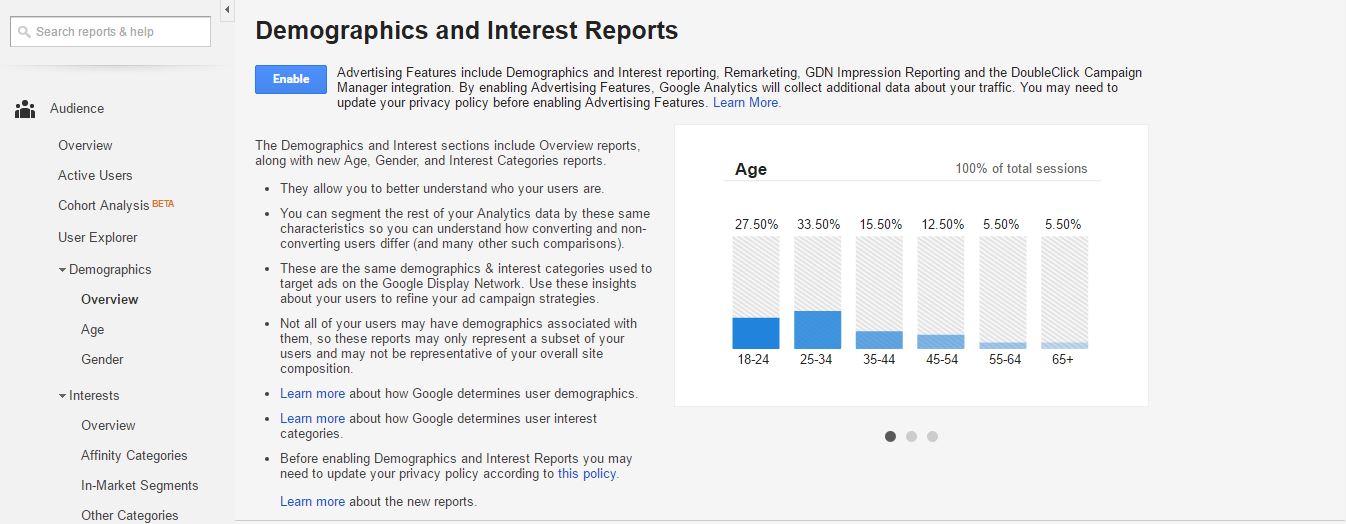
আপনার ওয়েবসাইটের ভিজিটরদের সম্পর্কে ভৌগলিক ডেটার জন্য অডিয়েন্স -> জিও-তে যান যেখানে আপনি তারা যে ভাষায় কথা বলেন সে সম্পর্কে তথ্য পাবেন (“ভাষায়” ডেটা ভিজিটররা তাদের ব্রাউজারে যে ভাষা ব্যবহার করে তার উপর ভিত্তি করে) এবং দেশ বা এমনকি অঞ্চলগুলির মধ্যে অবস্থান অনুসারে তাদের
আচরণ বিভাজন
আপনার ওয়েবসাইটে দর্শকদের সম্পৃক্ততা সম্পর্কে জানতে দর্শক -> আচরণে যান, "নতুন VS রিটার্নিং" এর অধীনে আপনি কতজন দর্শক প্রথমবার আপনার ওয়েবসাইটে প্রবেশ করেছেন এবং কতজন ইতিমধ্যেই ভিজিট করেছেন সে সম্পর্কে ডেটা দেখতে পাবেন এটা অন্তত একবার আগে.
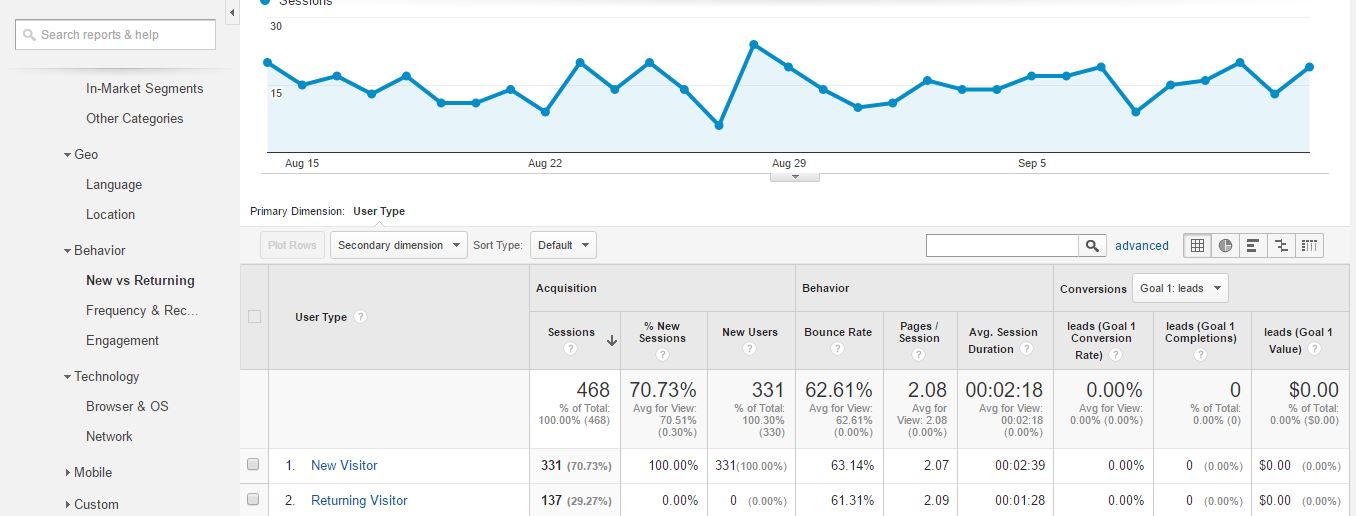
কতবার তারা আপনার ওয়েবসাইট পরিদর্শন করেছে তার ভিত্তিতে দর্শকদের আরও নির্দিষ্ট বিভাজনের জন্য "ফ্রিকোয়েন্সি এবং রিসেন্সি" এ যান যেখানে আপনি ভিজিটের ফ্রিকোয়েন্সি অনুসারে দর্শকদের সংখ্যা দেখানো একটি টেবিল পাবেন। নীচের উদাহরণে 29 জন দর্শক ঠিক 3 বার ওয়েবসাইটটি পরিদর্শন করেছেন৷ সাধারণত, ভিজিটের সংখ্যা বাড়ার সাথে সাথে দর্শনার্থীর সংখ্যা হ্রাস পাবে।
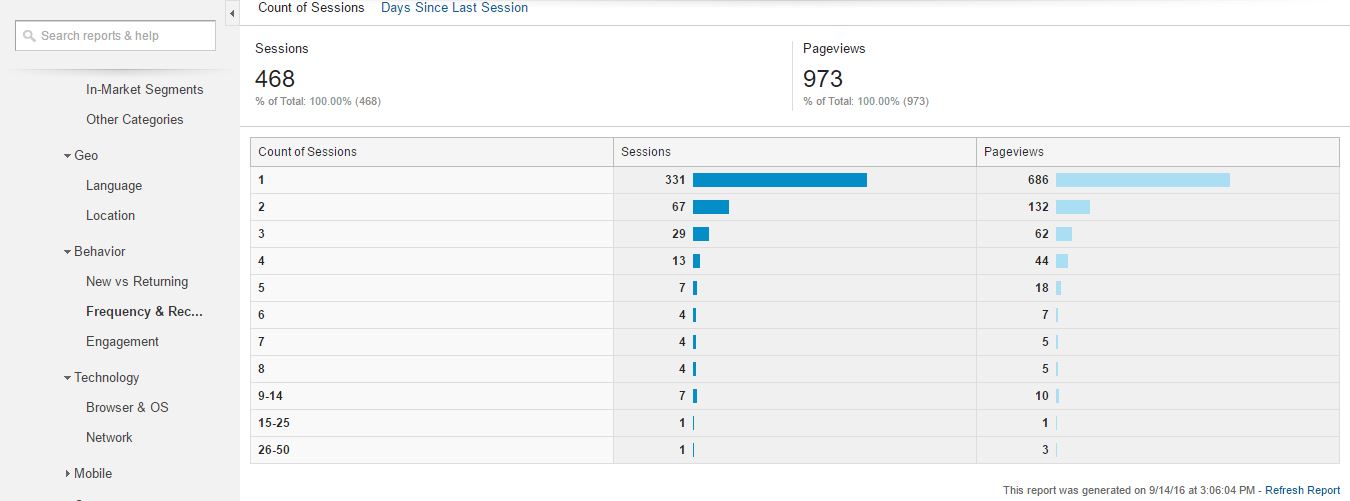
অবশেষে, “এনগেজমেন্ট”-এর অধীনে, আপনি দর্শকদের বৈশিষ্ট্যের অনুরূপ ডিসপ্লে পাবেন, এইবার, ভিজিটের সংখ্যার পরিবর্তে, তারা আপনার ওয়েবসাইটে কত সময় ব্যয় করেছে।
পিসি, স্মার্টফোন এবং ট্যাবলেট ব্যবহারকারী দর্শকের সংখ্যা
বেশিরভাগ ওয়েবসাইটের মালিকরা সচেতন যে সাম্প্রতিক বছরগুলিতে মোবাইল ব্যবহারকারীদের কাছ থেকে ট্রাফিকের পরিমাণ ব্যাপকভাবে বেড়েছে, অনেক ওয়েবসাইটের জন্য আজ বেশিরভাগ দর্শক মোবাইল থেকে আসে।
পিসি দ্বারা বিভাজন দেখার জন্য (গুগল অ্যানালিটিক্স পিসিগুলিতে "ডেস্কটপ" হিসাবে উল্লেখ করা হয়), মোবাইল এবং ট্যাবলেট অডিয়েন্স -> মোবাইলে যান, "ওভারভিউ" এর অধীনে আপনি উপরে উল্লিখিত বিভাগটি প্রদর্শিত দেখতে পাবেন:
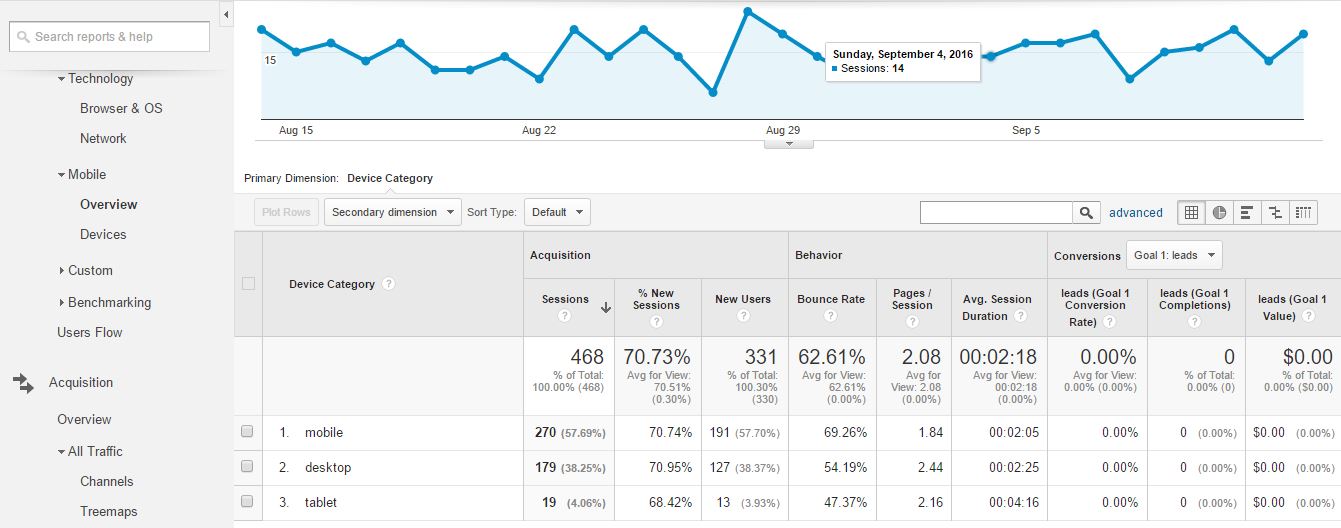
বেশিরভাগ সময় এই ডেটা মোবাইল ফোন ব্যবহার করে দর্শকদের জন্য আপনার সাইট ব্যবহারকারী বন্ধুত্বপূর্ণ করা কতটা গুরুত্বপূর্ণ তা অনুস্মারক হিসাবে কাজ করবে। এমনকি "ডিভাইস" এর অধীনে তারা কোন ধরণের মোবাইল ফোন ব্যবহার করে সে সম্পর্কে আপনি আরও নির্দিষ্ট তথ্য পেতে পারেন।
ট্রাফিক উত্স
সম্ভবত একটি ওয়েবসাইটের মালিকের জন্য সবচেয়ে মূল্যবান তথ্যের সাথে তাদের সাইটে দর্শকরা কোথা থেকে আসছেন। ট্র্যাফিকের সবচেয়ে সাধারণ উত্স হল জৈব অনুসন্ধান ফলাফল (প্রধানত গুগলে), পিপিসি, সামাজিক নেটওয়ার্ক, রেফারেল এবং সরাসরি ট্রাফিক।
আপনি অধিগ্রহণ -> ওভারভিউতে ট্রাফিক উত্স সম্পর্কিত তথ্য পাবেন
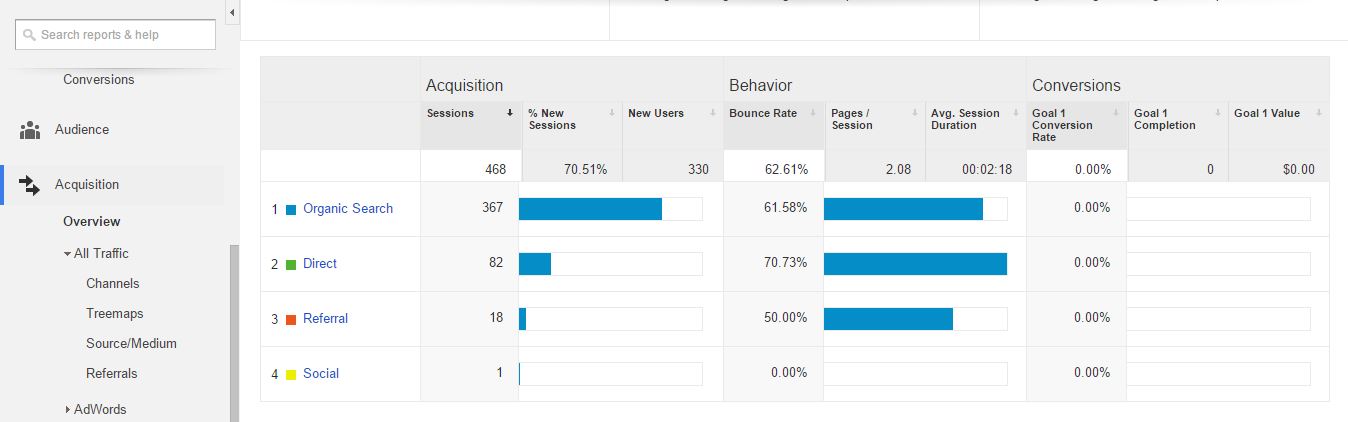
এই ডেটার অর্থ এখানে:
রেফারেল - অন্যান্য ওয়েবসাইটে পাওয়া আপনার সাইটের লিঙ্ক থেকে ট্রাফিক। "রেফারেল" টিপে আপনি যে সমস্ত সাইট ভিজিটর এসেছেন তার একটি তালিকা পাবেন।
সরাসরি - দর্শক যারা সরাসরি আপনার সাইটে প্রবেশ করেছে, হয় এর URL টাইপ করে বা তাদের ব্রাউজারে ফেভারিট থেকে।
জৈব অনুসন্ধান - সার্চ ইঞ্জিন থেকে সমস্ত ট্রাফিক অ্যাকাউন্টে নেওয়া হয়, গুগল, ইয়াহু, বিং ইত্যাদি এখানে সম্পূর্ণ তালিকা খুঁজুন. স্বাভাবিকভাবেই, সার্চ ইঞ্জিনের প্রধান ট্রাফিক গুগল থেকে হবে। আপনার দর্শকরা যখন আপনার সাইটটি খুঁজে পেয়েছে তখন আপনি যে সার্চ শব্দগুলি অনুসন্ধান করেছেন সে সম্পর্কে জানতে চাইলে আপনাকে আপনার ওয়েবসাইটের সাথে Google Analytics যুক্ত করতে হবে একটি অনুসন্ধান কনসোল অ্যাকাউন্টের মাধ্যমে।
সামাজিক - সামাজিক নেটওয়ার্ক যেমন ফেসবুক, টুইটার ইত্যাদি থেকে ট্রাফিক।
অর্থপ্রদানের অনুসন্ধান – এর সমস্ত ডেরিভেটিভস (অনুসন্ধান, মিডিয়া এবং আরও অনেক কিছু) বা ডাবলক্লিক সহ গুগল অ্যাডওয়ার্ডস প্রচারাভিযান থেকে ট্রাফিক।
আচরণ প্রবাহ
একটি উপায় আছে যেখানে আপনি দেখতে পারেন কিভাবে ভিজিটররা আপনার ওয়েবসাইটের পৃষ্ঠাগুলির মধ্য দিয়ে যায়, সবচেয়ে সাধারণ ফানেলগুলি। আপনি আচরণ -> আচরণ প্রবাহ থেকে এটি করতে পারেন
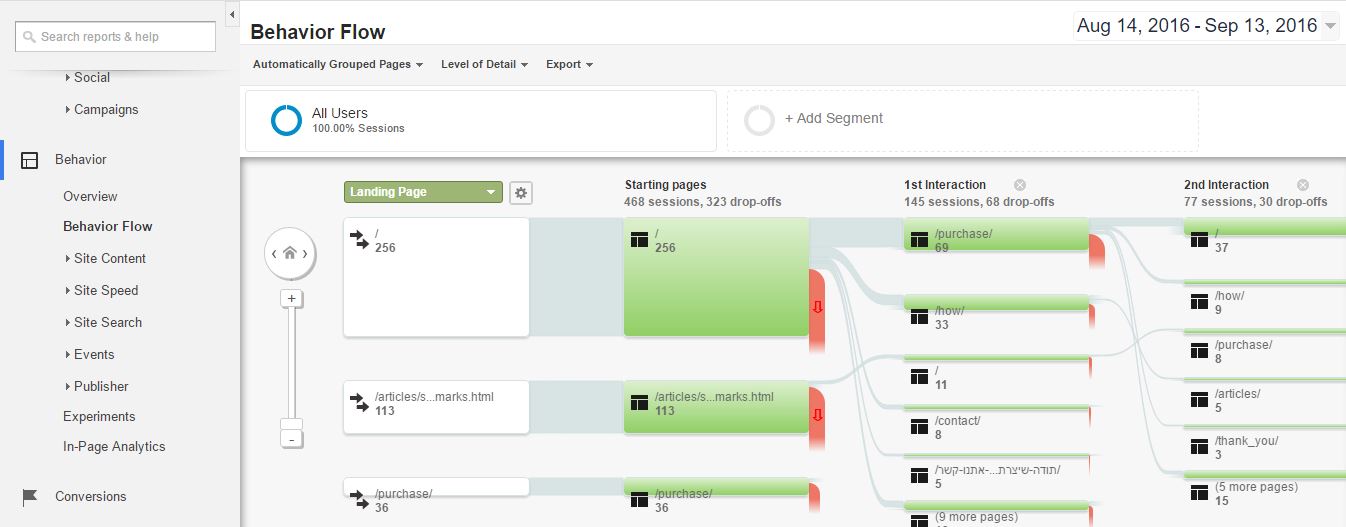
এই ফ্লো চার্ট থেকে আপনি দেখতে পারেন কিভাবে আপনার ভিজিটররা সাধারণত আপনার ওয়েবসাইটে সার্ফ করে, তারপর আপনি যে সিদ্ধান্তে আসেন তার উপর ভিত্তি করে আপনি পরিবর্তন করতে পারেন। ফ্লো চার্টের এক প্রান্তে আপনি একজন দর্শক যে পৃষ্ঠা থেকে প্রবেশ করেছেন তা খুঁজে পাবেন, অন্য দিকে তারা যে পৃষ্ঠাটি ছেড়েছেন এবং আরও অনেক কিছু। চার্টের পাশের তীরগুলি ব্যবহার করে ঘুরে বেড়ান এবং এক পৃষ্ঠা থেকে অন্য পৃষ্ঠায় কতজন দর্শক নেভিগেট করেছেন তা খুঁজে বের করুন৷
পৃষ্ঠা দর্শন, ল্যান্ডিং পৃষ্ঠা এবং প্রস্থান পৃষ্ঠাগুলি
ওয়েবসাইটের মালিক হিসেবে এটা খুবই গুরুত্বপূর্ণ যে আপনি জানেন যে আপনার ওয়েবসাইটে সবচেয়ে জনপ্রিয় পেজগুলো কোনটি (যেগুলো সবচেয়ে বেশি দেখা হয়)। এই ধরনের অন্তর্দৃষ্টি আপনাকে অসংখ্য উপায়ে আপনার সাইটের উন্নতি করতে সাহায্য করতে পারে, যেমন কোন বিষয়বস্তু সবচেয়ে আকর্ষণীয় তা খুঁজে বের করা এবং এই ধরনের আরও কন্টেন্ট তৈরি করা। আপনি যে পৃষ্ঠাগুলি সবচেয়ে বেশি দেখা হয় সেগুলিকে উন্নত করার জন্যও কাজ করতে পারেন যাতে দর্শকরা সেগুলিতে গিয়ে আরও বেশি সুবিধা পান, অথবা আপনি এই জাতীয় পৃষ্ঠাগুলি তৈরি করে আয় বাড়ানোর উপায়গুলি নিয়ে ভাবতে পারেন৷
আপনি আচরণ -> সাইটের বিষয়বস্তু -> সমস্ত পৃষ্ঠাগুলিতে এই ধরনের তথ্য পেতে পারেন
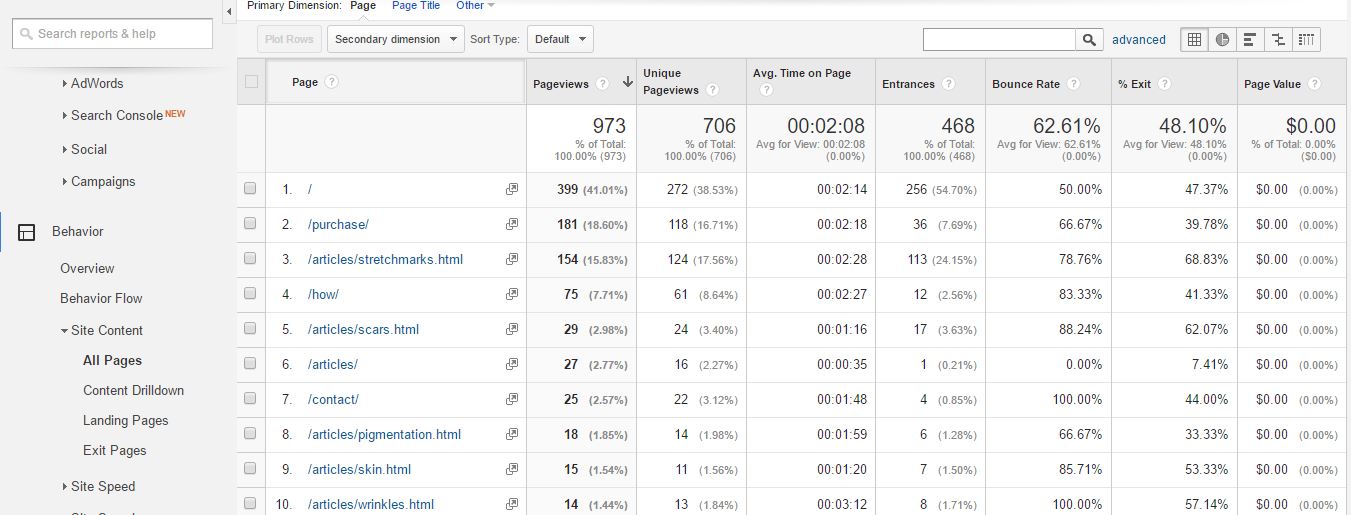
সর্বাধিক দেখা ল্যান্ডিং পৃষ্ঠাগুলি এবং সর্বাধিক দেখা প্রস্থান পৃষ্ঠাগুলি সম্পর্কে আরও মূল্যবান তথ্য "ল্যান্ডিং পৃষ্ঠাগুলি" এবং "প্রস্থান পৃষ্ঠাগুলি" এর অধীনে উল্লিখিত একই ট্যাবে পাওয়া যাবে৷
সাইটের গতির পরামর্শ
আপনি যারা এই পোস্টের মাধ্যমে এটি তৈরি করেছেন তাদের জন্য এটি একটি বোনাস অংশ।
Google ডেভেলপারদের একটি ওয়েবসাইটের লোডিং সময় উন্নত করতে সাহায্য করার জন্য ডিজাইন করা বেশ কিছু টুল তৈরি করেছে। এই টুলগুলির মধ্যে সবচেয়ে জনপ্রিয় একটি হল "PageSpeed Insights" যা ওয়েবসাইটের পৃষ্ঠাগুলিকে আরও ভাল পারফর্ম করার জন্য কোড উন্নত করার পরামর্শ দেয়৷ গুগল অ্যানালিটিক্স এই টুল এবং ওয়েবসাইট ভিজিটর আচরণ একীকরণ অনুমতি দেয়. এই ইন্টিগ্রেশন ব্যবহার করে আপনি আপনার ওয়েবসাইটের মূল পৃষ্ঠাগুলির জন্য একটি স্পিড র্যাঙ্ক (শূন্য থেকে 100) পেতে সক্ষম হবেন, আপনি এক ক্লিকে লোডিং গতি উন্নত করার জন্য টিপস পেতে পারেন৷ এই বৈশিষ্ট্যের অ্যাক্সেস আচরণ -> সাইট গতি -> সাইট গতি প্রস্তাবনা থেকে:
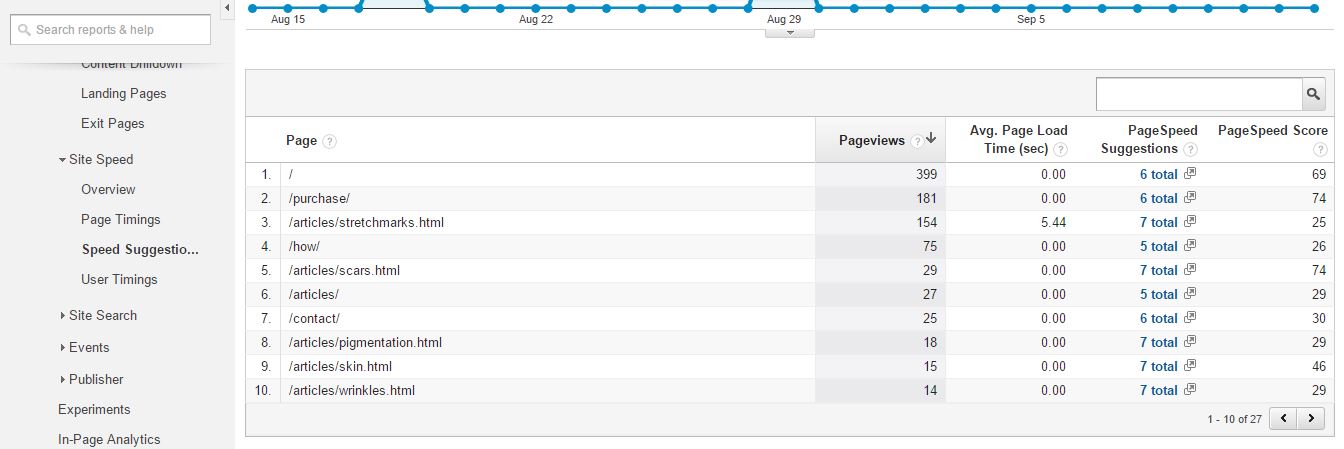
সংমিশ্রনে
এই পোস্টে আমরা Google Analytics এর মৌলিক বৈশিষ্ট্যগুলি সম্পর্কে শিখেছি যাতে আপনি সেগুলি ব্যবহার শুরু করতে পারেন৷ পরবর্তী ধাপে আরো পরিসংখ্যান নিরীক্ষণ করা হয়!
আপনি যত বেশি Google Analytics ব্যবহার করবেন তত বেশি আপনি এটি থেকে উপকৃত হতে পারবেন।
Google Analytics ব্যবহার করে আপনি রূপান্তর এবং সেগমেন্টেশনের মতো জিনিস সম্পর্কে তথ্য পেতে পারেন, আপনি ব্যক্তিগতকৃত ড্যাশবোর্ড এবং আরও অনেক কিছু তৈরি করতে পারেন। দ্য Google সহায়তা কেন্দ্র গুগল অ্যানালিটিক্স সম্পর্কে আরও জানতে একটি দুর্দান্ত জায়গা।
আপনার যদি যোগ করার জন্য কোনো মন্তব্য থাকে বা আপনি উত্তর দিতে চান এমন কোনো প্রশ্ন থাকে, তাহলে নিচে পোস্ট করতে আপনাকে স্বাগতম!




